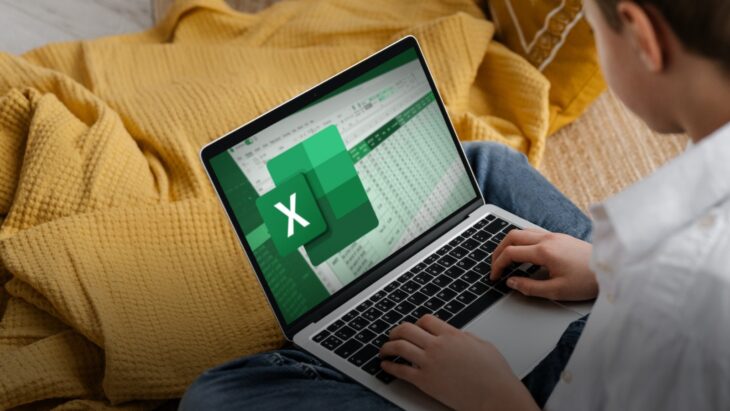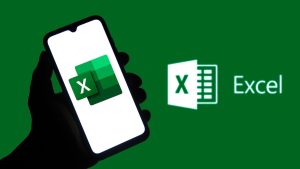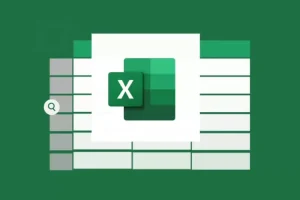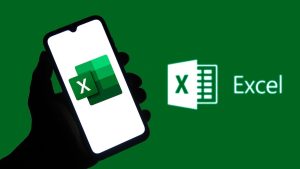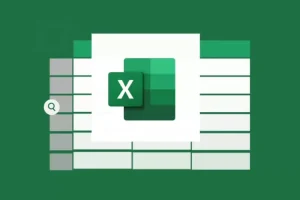Transpose di Microsoft Excel sendiri adalah teknik untuk menukar posisi data dari baris menjadi kolom, atau sebaliknya, tanpa harus mengetik ulang. Bagi pemula, memahami fitur ini penting karena dapat menghemat waktu dan menjaga konsistensi data saat memerlukan tampilan yang berbeda. Dengan transpose, laporan atau tabel dapat disesuaikan formatnya tanpa kehilangan informasi asli.
Mengapa Pemula Sering Kesulitan Mengatur Posisi Data
Banyak pengguna baru yang merasa repot ketika harus mengubah orientasi data. Misalnya, data penjualan bulanan yang tersusun ke bawah perlu diubah menjadi tabel mendatar. Kesalahan yang sering terjadi adalah menyalin dan menempel data secara manual, yang berisiko menimbulkan ketidaksinkronan atau duplikasi. Selain itu, tanpa mengetahui fitur transpose, proses ini menjadi lambat dan rentan kesalahan format.
Opsi Transpose Menggunakan Paste Special
Salah satu cara termudah untuk melakukan transpose yakni dengan melalui Paste Special. Langkah-langkahnya:
-
Pilih dan salin range data yang ingin diubah.
-
Klik kanan pada sel tujuan.
-
Pilih Paste Special.
-
Centang kotak Transpose lalu klik OK.
Metode ini lebih cepat dan cocok untuk data statis. Namun, perlu diingat bahwa jika data asli berubah, hasil transpose tidak akan ikut memperbarui secara otomatis.
Transpose dengan Fungsi TRANSPOSE
Untuk data yang sifatnya dinamis, gunakan fungsi TRANSPOSE. Langkahnya:
-
Pilih range tujuan dengan ukuran yang sesuai.
-
Ketik formula:
-
Tekan Ctrl + Shift + Enter untuk mengaktifkan formula array.
Dengan metode seperti ini, setiap perubahan pada data asli akan otomatis tercermin pada hasil transpose. Cara ini sangat efektif untuk laporan yang terus diperbarui.
Perbedaan Transpose Statis dan Dinamis
Ada dua metode untuk melakukan transpose, yaitu Transpose Statis menggunakan Paste Special dan Transpose Dinamis menggunakan fungsi TRANSPOSE.
1. Transpose dengan Paste Special (Statis)
Metode ini akan menghasilkan data yang tidak akan berubah meskipun data sumbernya diperbarui. Cocok digunakan jika data sudah final.
Langkah-langkahnya:
-
Pilih dan salin range data yang ingin diubah posisinya.
-
Klik kanan pada sel tujuan.
-
Pilih Paste Special.
-
Centang opsi Transpose dan tekan OK.
Kelebihan:
-
Cepat dan mudah digunakan.
-
Cocok untuk data yang sudah final.
Kekurangan:
-
Tidak otomatis memperbarui jika data sumber berubah.
Baca Juga: Tutorial Cara Menggunakan Rumus HLOOKUP di Microsoft Excel
2. Transpose dengan Fungsi TRANSPOSE (Dinamis)
Metode ini jauh lebih fleksibel karena hasilnya akan mengikuti perubahan pada data sumber.
Langkah-langkahnya:
-
Tentukan ukuran range tujuan sesuai dengan data sumber.
-
Ketik formula:
-
Tekan Ctrl + Shift + Enter (pada Excel versi lama) atau Enter saja (pada Excel versi terbaru dengan dynamic array).
Kelebihan:
-
Data akan otomatis terupdate.
-
Efektif untuk laporan atau dashboard yang dinamis.
Kekurangan:
-
Membutuhkan pemahaman dasar tentang formula array.
Perbedaan Transpose Statis dan Dinamis
| Aspek | Transpose Statis (Paste Special) | Transpose Dinamis (Fungsi) |
|---|---|---|
| Pembaruan Data | Tidak otomatis | Otomatis mengikuti sumber |
| Kecepatan Eksekusi | Sangat cepat | Sedikit lebih lama |
| Kebutuhan Formula | Tidak perlu | Perlu formula |
| Cocok Untuk | Data final | Data yang sering berubah |
Contoh Penerapan di Dunia Kerja
-
Laporan Keuangan
Data bulanan yang disajikan vertikal dapat diubah menjadi horizontal untuk mempermudah analisis tren tahunan. -
Jadwal Kerja Tim
Daftar nama anggota di kolom dapat diputar menjadi baris untuk membuat tabel matriks. -
Analisis Penjualan Produk
Orientasi data produk diubah untuk menyesuaikan format grafik.
Tips Menghindari Kesalahan Saat Transpose
-
Pastikan ukuran range tujuan sesuai dengan jumlah data yang akan ditranspose.
-
Untuk data dinamis, selalu gunakan fungsi
TRANSPOSEagar hasil mengikuti perubahan data sumber. -
Jika menggunakan Paste Special, pastikan Anda tidak menimpa data penting yang sudah ada di lokasi tujuan.
Mempercepat Proses Transpose
-
Gunakan shortcut: Salin data → Klik kanan →
E→S→E(untuk akses cepat Paste Special dan Transpose di Excel versi tertentu). -
Gabungkan transpose dengan fitur Named Range agar mudah mereferensikan data.
-
Untuk dataset besar, pertimbangkan memisahkan data ke lembar baru sebelum melakukan transpose agar kinerja Excel tetap optimal.
Sekian penjelasan dari engineeringup.ac.id terkait penggunaan Transpose, semoga bermanfaat!